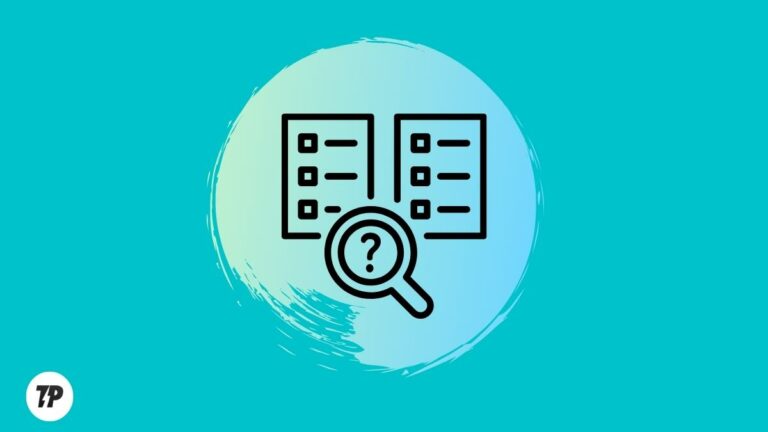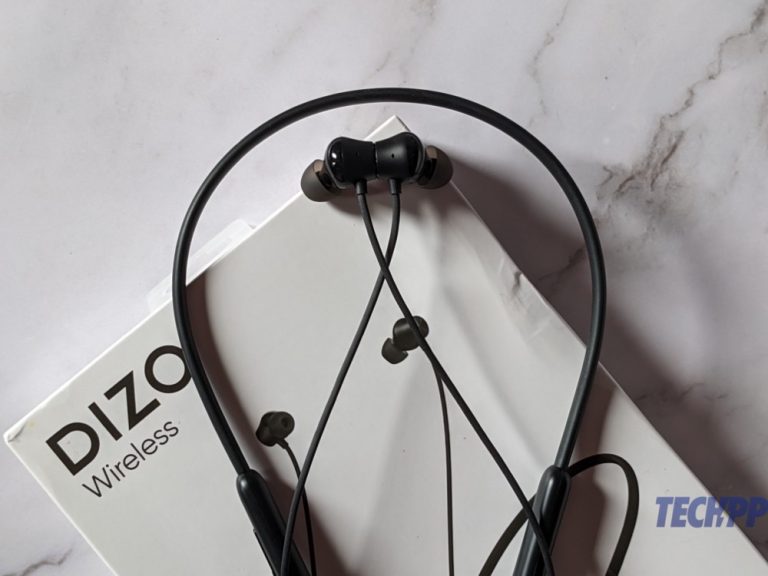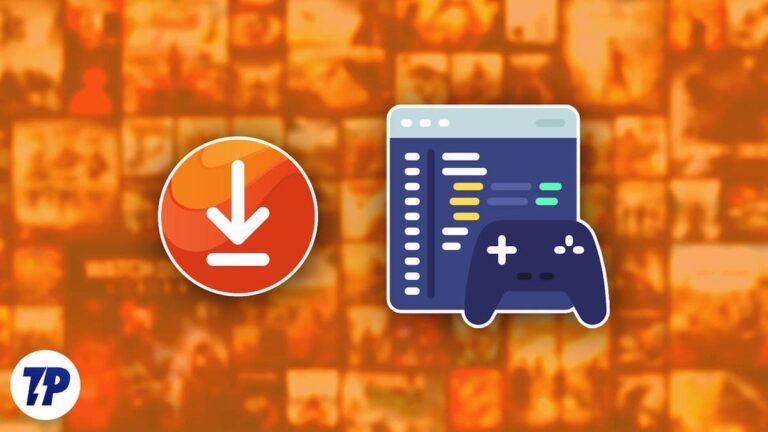3 простых способа получить настольное приложение YouTube Music
YouTube Music — это сервис потокового аудио от Google. YouTube предназначен для видео; YouTube Music предназначен для аудио. Хотя мобильное приложение доступно для Android и iOS, специального настольного приложения YouTube Music для Windows или Mac не существует. Это усложняет прослушивание музыки, поскольку вам приходится использовать веб-браузер, заходить на YouTube Music, а затем воспроизводить любимые треки. Было бы намного проще, если бы Google мог предоставить своим пользователям специальное приложение YouTube Music для настольных компьютеров.

Программы для Windows, мобильные приложения, игры - ВСЁ БЕСПЛАТНО, в нашем закрытом телеграмм канале - Подписывайтесь:)
В ТехПП, мы не хотим, чтобы вам больше приходилось ждать выхода официального приложения YouTube Music. В этом руководстве мы покажем вам несколько способов прослушивания любимых треков с помощью приложения YouTube Music для Windows и Mac. Давайте начнем прямо сейчас.
Как я могу получить приложение YouTube Music для ПК?
Давайте обсудим различные способы установки настольного приложения YouTube Music на свой компьютер. Некоторые методы работают как для Windows, так и для Mac.
Загрузите приложение YouTube Music с открытым исходным кодом.
Первое, что мы советуем вам сделать, — это установить отдельное настольное приложение YouTube Music. Поскольку официального приложения для настольного компьютера не существует, вы можете установить приложение с открытым исходным кодом с GitHub, которое позволит вам использовать все функции YouTube Music на своем рабочем столе.

Приложение легко загрузить и установить, оно предлагает так много функций, что вы все равно будете им пользоваться, даже если официальное приложение YouTube уже доступно на рынке. Это неофициальное настольное приложение YouTube Music поставляется с несколькими плагинами, в том числе:
- Блокировщик рекламы
- Действия с альбомом
- Цветовая тема альбома
- Окружающий режим
- Аудио Компрессор
- Размытие панели навигации
- Обход возрастных ограничений
- Выбор подписей
- Компактная боковая панель
- Кроссфейд
- Отключить автозапуск
- Богатое присутствие Discord
- Загрузчик
- Экспоненциальный объем
Полный список решений можно найти на странице Страница функций GitHub для этого автономного настольного приложения YouTube Music. Приложение доступно как для Windows, так и для Mac.
Вот как вы можете его установить:
- Посетите это Ссылка на GitHub и загрузите правильный файл для Windows или Mac. В нашем случае мы загрузим YouTube-Музыка-v3.3.5.exe файл для ПК с Windows.
- Запустить программу.
- Вам будет показан Подсказка ПК, защищенного Windows.

- Здесь вам нужно нажать Больше информации а затем выбери Все равно беги.

- YouTube Music запустится, и вы сможете слушать любимую музыку без прерывания рекламы.

Загрузите и установите веб-приложение
С помощью браузеров Google Chrome или Microsoft Edge вы можете установить PWA (прогрессивные веб-приложения), которые ведут себя как собственные приложения и перенаправляют вас прямо на YouTube Music при их открытии. Однако вам все равно придется войти в систему, поскольку это ссылка на веб-сайт. Здесь вы можете узнать, как установить YouTube Music с помощью PWA:
1. Гугл Хром
- Откройте Google Chrome и посетите Веб-сайт YouTube Музыка.
- В адресной строке справа вы увидите Установить появляется кнопка.

- Нажмите кнопку «Установить» и выберите Установить вариант.

2. Microsoft Край
- Откройте браузер Edge и посетите Ссылка на YouTube-музыку.
- Нажать на Значок установочного окна в адресной строке.

- Нажмите Установить чтобы получить приложение YouTube Music PWA.

PWA быстро устанавливается и отображается отдельно. Самое лучшее в PWA — это то, что в следующий раз вы сможете получить к нему доступ со своего рабочего стола, не используя браузер. Однако имейте в виду, что удаление браузера также приведет к удалению веб-приложения с вашего компьютера.
Используйте эмулятор Android
Другой способ запустить YouTube Music на рабочем столе — использовать эмулятор Android. Эмулятор — это программа, которая позволяет запускать одну операционную систему поверх другой. С помощью эмулятора Android вы можете запускать приложения Android на своем ПК. Хотя существует несколько эмуляторов Android, таких как BlueStacks, LDPlayer и т. д., в этом руководстве мы будем использовать LDPlayer для запуска YouTube Music.
- Посетите эту ссылкускачайте и установите LDPlayer на свой компьютер.
- Запуск LDPlayer.
- Выбирать Магазин ЛД.

- В строке поиска введите YouTube Музыка и найдите приложение в магазине Google Play.
- Установить YouTube Музыка.

- Эмулятор Android загрузит и установит приложение YouTube Music для Android на ваш компьютер.
После завершения установки запустите YouTube Music, войдите в свою учетную запись Google и наслаждайтесь любимыми треками. Обратите внимание, что этот метод имеет тот недостаток, что вам всегда придется сначала открывать эмулятор Android, чтобы использовать приложение YouTube Music на своем ПК. Но, по крайней мере, это лучше, чем отсутствие приложения вообще. Кроме того, на вашем компьютере должно быть достаточно ресурсов для бесперебойной работы эмулятора Android.
Если вам интересно, как запускать приложения Android, такие как YouTube Music, на компьютере Mac, у нас есть руководство, в котором объясняется, как использовать эмулятор Android и запускать приложения на Mac.
Установите настольное приложение YouTube Music и наслаждайтесь
Да, есть и другие потоковые платформы, такие как Spotify и т. д., которые вы можете использовать непосредственно через их настольные приложения. Однако с YouTube Music у вас есть доступ к огромной библиотеке, которая даже больше, чем у некоторых ведущих платформ потоковой передачи музыки. YouTube Music может быть недоступен в вашей стране. Поэтому описанный выше процесс может не сработать, если YouTube Music недоступен в вашем регионе. Если у вас возникли проблемы с YouTube Music или он не работает должным образом, вы можете использовать решения, упомянутые в нашем руководстве, чтобы исправить это.
Программы для Windows, мобильные приложения, игры - ВСЁ БЕСПЛАТНО, в нашем закрытом телеграмм канале - Подписывайтесь:)


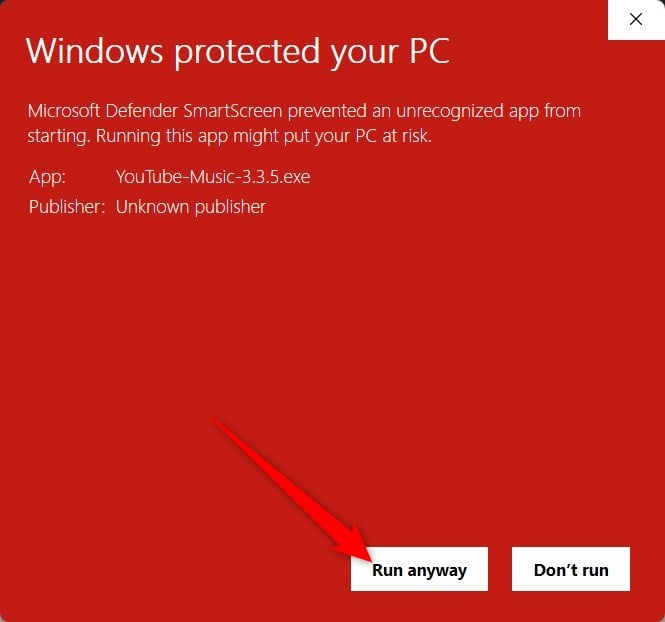
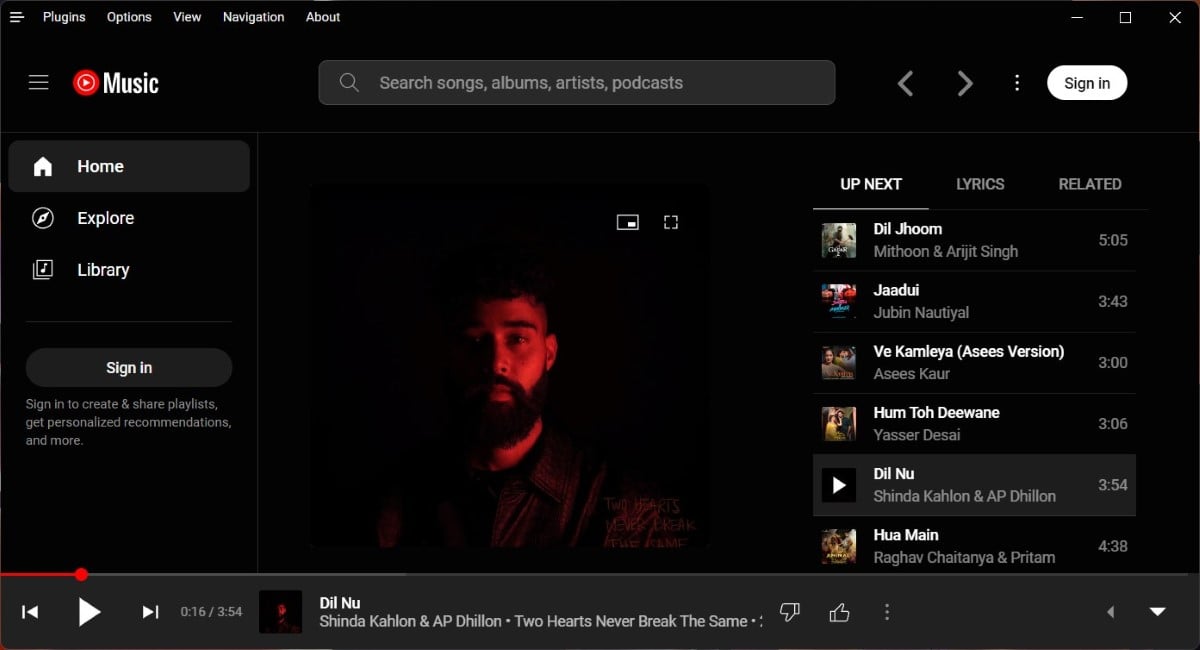



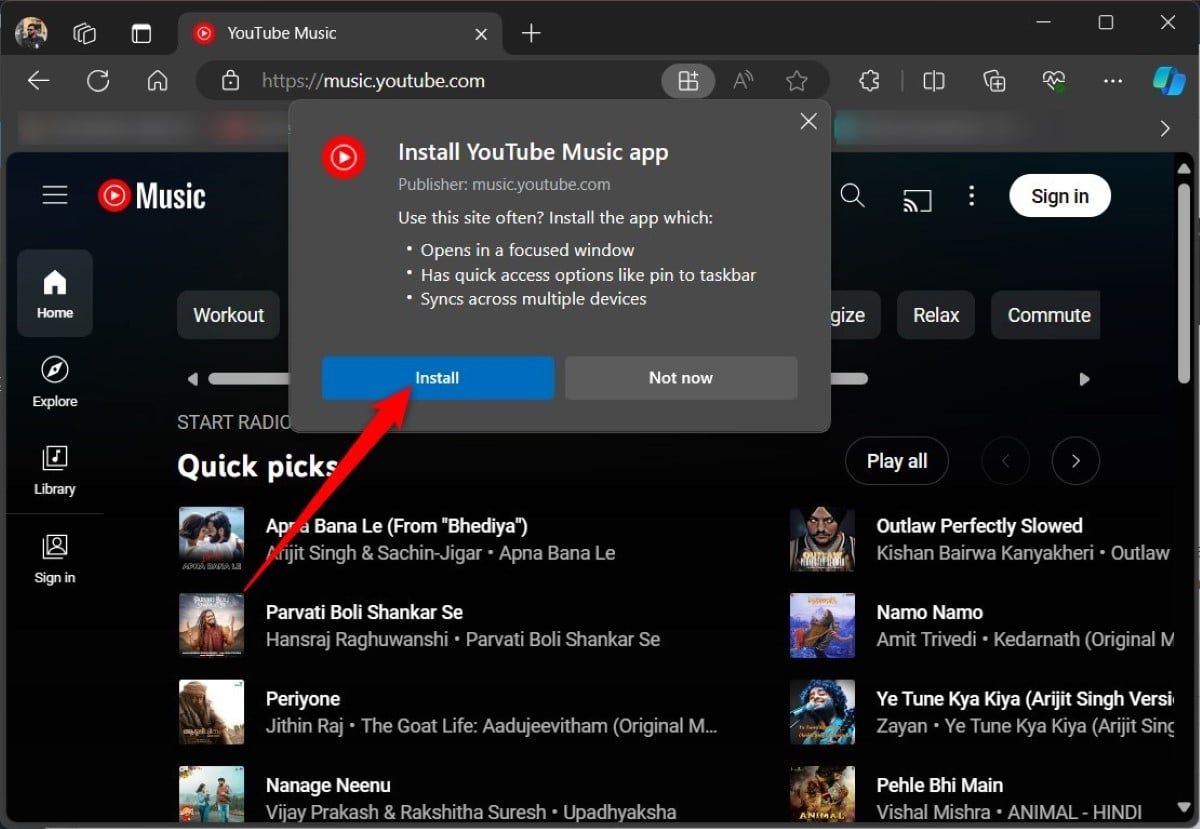

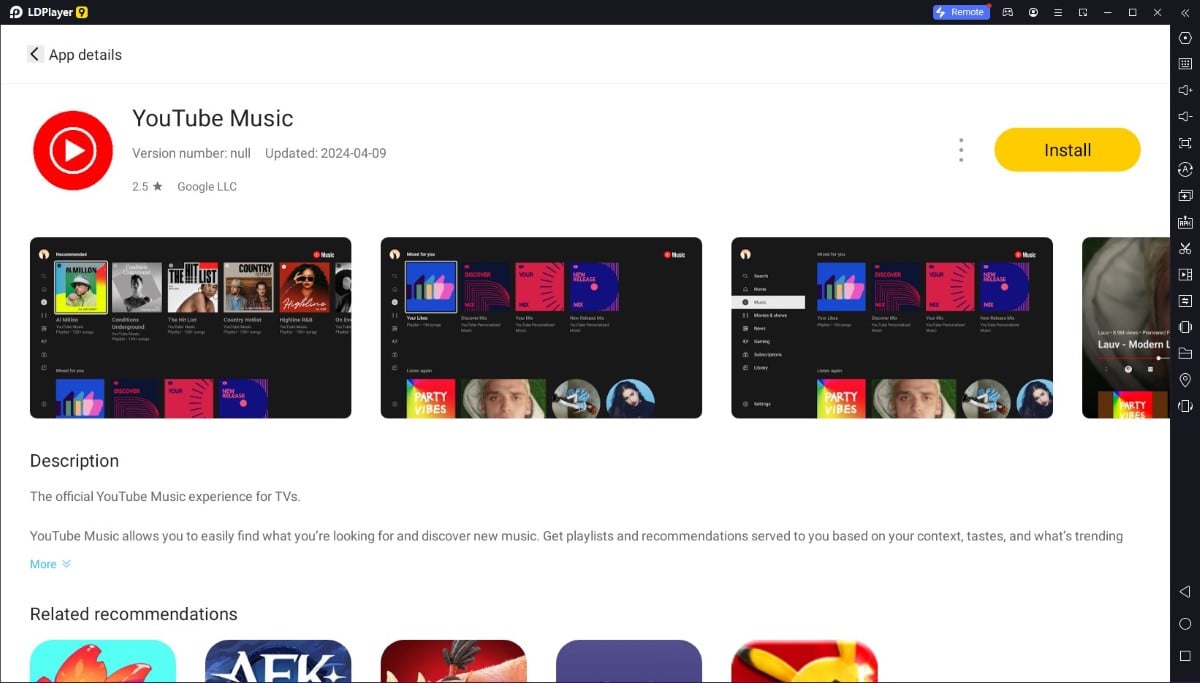
![Как настроить мышь на iPad [iOS 13.4+]](https://miiledi.ru/wp-content/uploads/2020/03/ipad-mouse-guide.jpg)